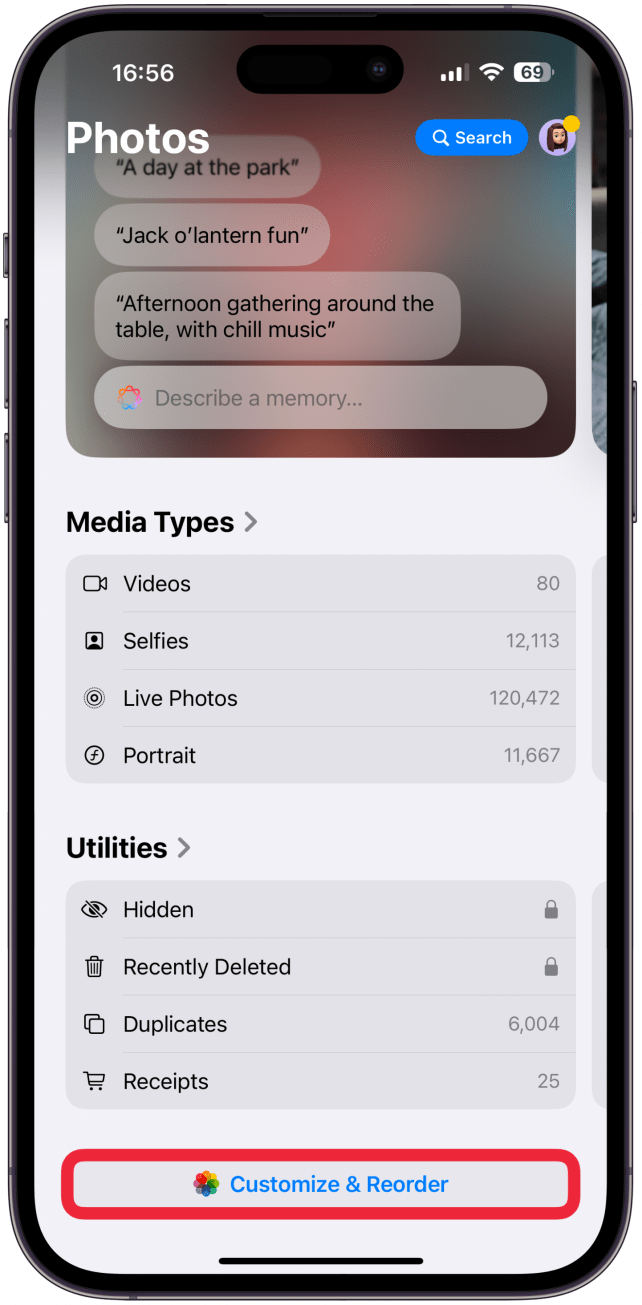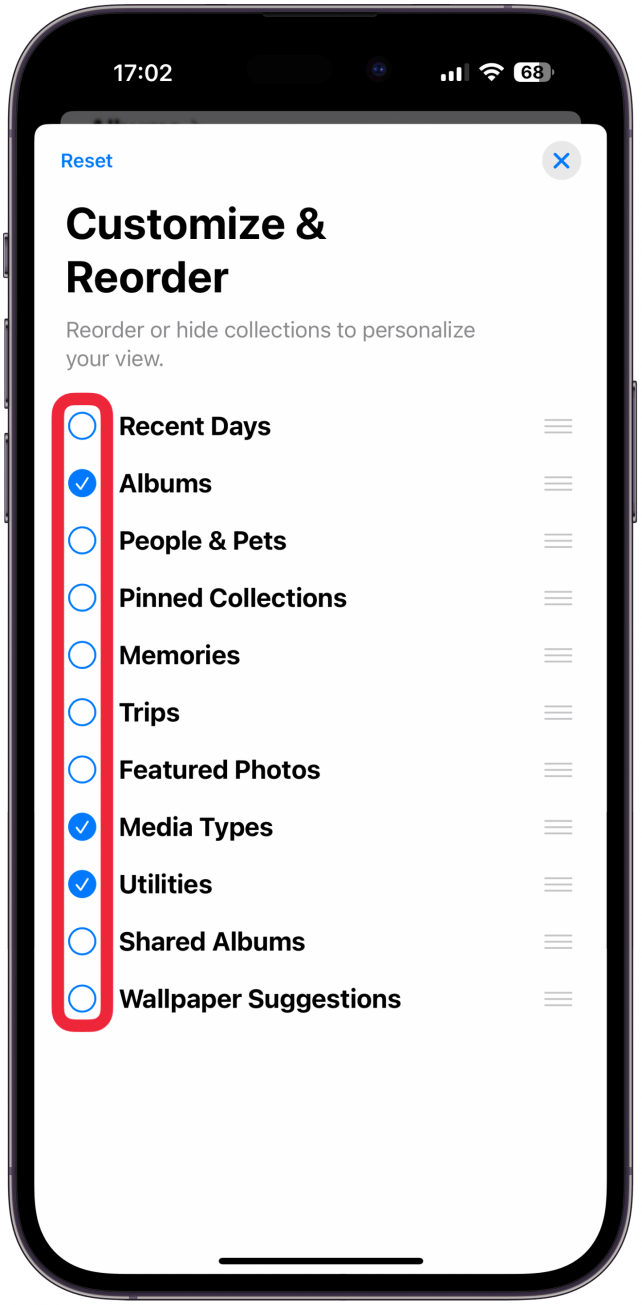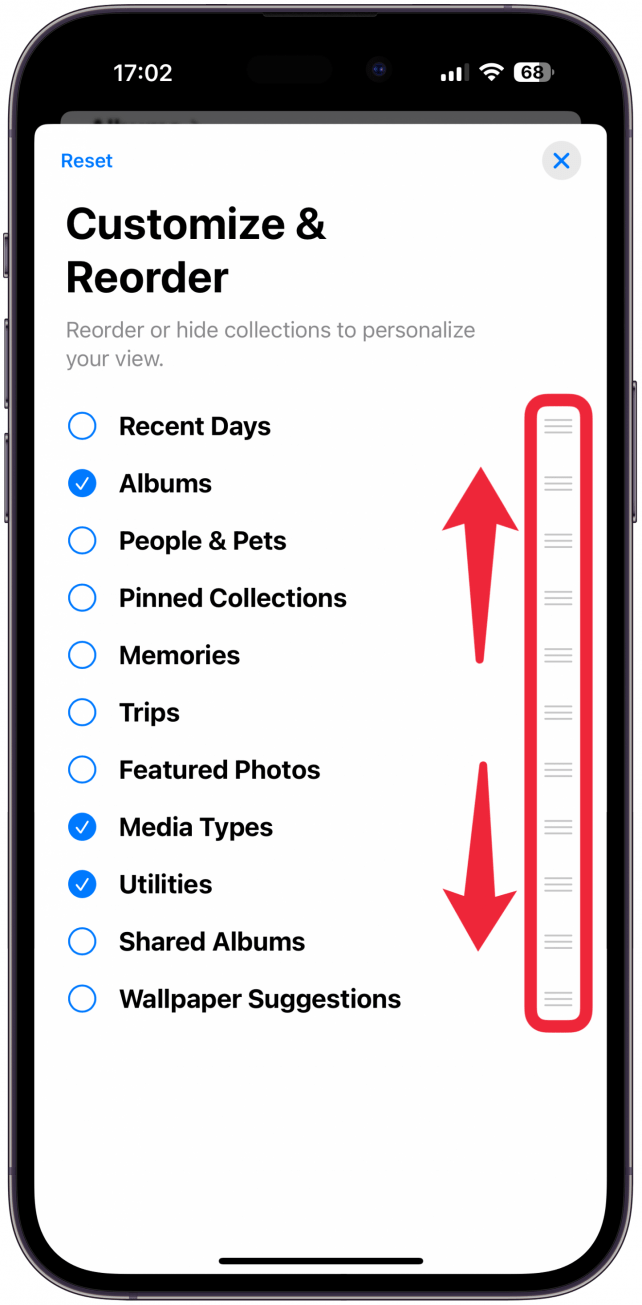Οι σχεδιαστικές αλλαγές σε συχνά χρησιμοποιούμενες εφαρμογές δεν είναι πάντα καλοδεχούμενες, και οι ενημερώσεις της εφαρμογής Φωτογραφίες iOS 18 έχουν επικριθεί έντονα. Αυτό που πολλοί δεν συνειδητοποιούν είναι ότι μπορείτε πλέον να προσαρμόσετε πλήρως την εφαρμογή Φωτογραφίες. Ενώ δεν μπορείτε να πάρετε πίσω την παλιά εφαρμογή, μπορείτε να αποκρύψετε τυχόν λειτουργίες που δεν χρησιμοποιείτε, να επισημάνετε τα αγαπημένα σας και να αναδιατάξετε τα πάντα με τρόπο που σας εξυπηρετεί καλύτερα.
Μετάβαση σε:
- Πώς να προσαρμόσετε την εφαρμογή Photos
- Συμβουλές για την αποσυμφόρηση της εφαρμογής Photos
- ΕΡΩΤΉΣΕΙΣ
Πώς να προσαρμόσετε την εφαρμογή Φωτογραφίες
Πολλοί αναγνώστες του iOSApple μας ρώτησαν: “Μπορώ να επαναφέρω την παλιά εφαρμογή Φωτογραφίες στο iOS 17;”. Αν και μπορεί να έχετε τη δυνατότητα επαναφοράς σε παλαιότερη έκδοση του iOS, δεν συνιστούμε να το κάνετε για λόγους ασφαλείας. Αντ’ αυτού, σας συνιστούμε να προσαρμόσετε την εφαρμογή Φωτογραφίες για να την κάνετε να μοιάζει περισσότερο με το παρελθόν ή ακόμα καλύτερα από πριν.
- Ανοίξτε την εφαρμογή Φωτογραφίες.
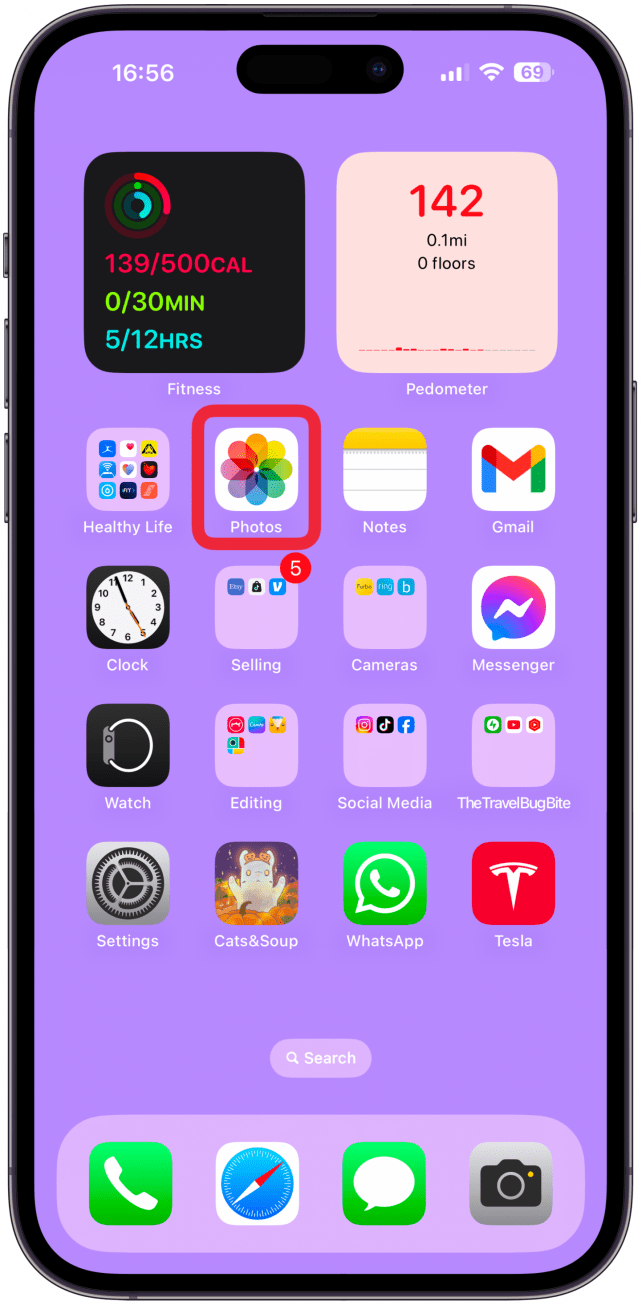
- Μετακινηθείτε στο κάτω μέρος και πατήστε Προσαρμογή και αναδιάταξη.

- Εδώ θα δείτε μια λίστα με συλλογές, όπως ονομάζονται οι ενότητες της εφαρμογής Φωτογραφίες. Εάν ένας κύκλος έχει επιλογή, η συλλογή αυτή θα είναι ορατή, ενώ οι συλλογές με άδειους κύκλους είναι κρυμμένες.

- Οι τρεις γραμμές στα δεξιά, γνωστές ως εικονίδια χάμπουργκερ, μπορούν να χρησιμοποιηθούν για να μετακινήσετε τις συλλογές προς τα πάνω ή προς τα κάτω στη λίστα.

Η προσαρμογή και η προσεκτική διευθέτηση της εφαρμογής Φωτογραφίες σας καθιστά εξαιρετικά εύκολη την ταχύτερη πρόσβαση σε όλα και δεν θα χρειαστεί ποτέ να κάνετε κύλιση σε πράγματα που δεν σας ενδιαφέρουν για να φτάσετε σε αυτό που θέλετε. Ελέγξτε οπωσδήποτε το δωρεάνΣυμβουλή της Ημέρας για περισσότερες πολύτιμες συμβουλές για το iPhone.
 Ανακαλύψτε τις κρυφές λειτουργίες του iPhone σαςΑποκτήστε καθημερινά μια συμβουλή (με στιγμιότυπα οθόνης και σαφείς οδηγίες), ώστε να μπορείτε να κυριαρχείτε στο iPhone σας μέσα σε ένα λεπτό την ημέρα.
Ανακαλύψτε τις κρυφές λειτουργίες του iPhone σαςΑποκτήστε καθημερινά μια συμβουλή (με στιγμιότυπα οθόνης και σαφείς οδηγίες), ώστε να μπορείτε να κυριαρχείτε στο iPhone σας μέσα σε ένα λεπτό την ημέρα.
Συμβουλές για την αποσυμφόρηση της εφαρμογής Φωτογραφίες
Αν είστε μινιμαλιστές, σας συνιστώ να αφαιρέσετε τα πάντα εκτός από τα Άλμπουμ, τους Τύπους πολυμέσων και τα Βοηθητικά προγράμματα. Άλλοι χρήστες προτιμούν να διατηρούν περισσότερες συλλογές, αλλά απλώς καταργούν τις Προτάσεις ταπετσαρίας, τα Ταξίδια, τις Αναμνήσεις και τις Προτεινόμενες φωτογραφίες. Ο καλύτερος τρόπος οργάνωσης της εφαρμογής Φωτογραφίες εξαρτάται από εσάς, γι’ αυτό συνιστώ να δοκιμάσετε μερικές διαφορετικές επιλογές και να δείτε πώς λειτουργεί για εσάς.
Οι σχεδιαστικές αλλαγές σε συχνά χρησιμοποιούμενες εφαρμογές δεν είναι πάντα καλοδεχούμενες, και οι ενημερώσεις της εφαρμογής Φωτογραφίες iOS 18 έχουν επικριθεί έντονα. Αυτό που πολλοί δεν συνειδητοποιούν είναι ότι μπορείτε πλέον να προσαρμόσετε πλήρως την εφαρμογή Φωτογραφίες. Ενώ δεν μπορείτε να πάρετε πίσω την παλιά εφαρμογή, μπορείτε να αποκρύψετε τυχόν λειτουργίες που δεν χρησιμοποιείτε, να επισημάνετε τα αγαπημένα σας και να αναδιατάξετε τα πάντα με τρόπο που σας εξυπηρετεί καλύτερα.
Μετάβαση σε:
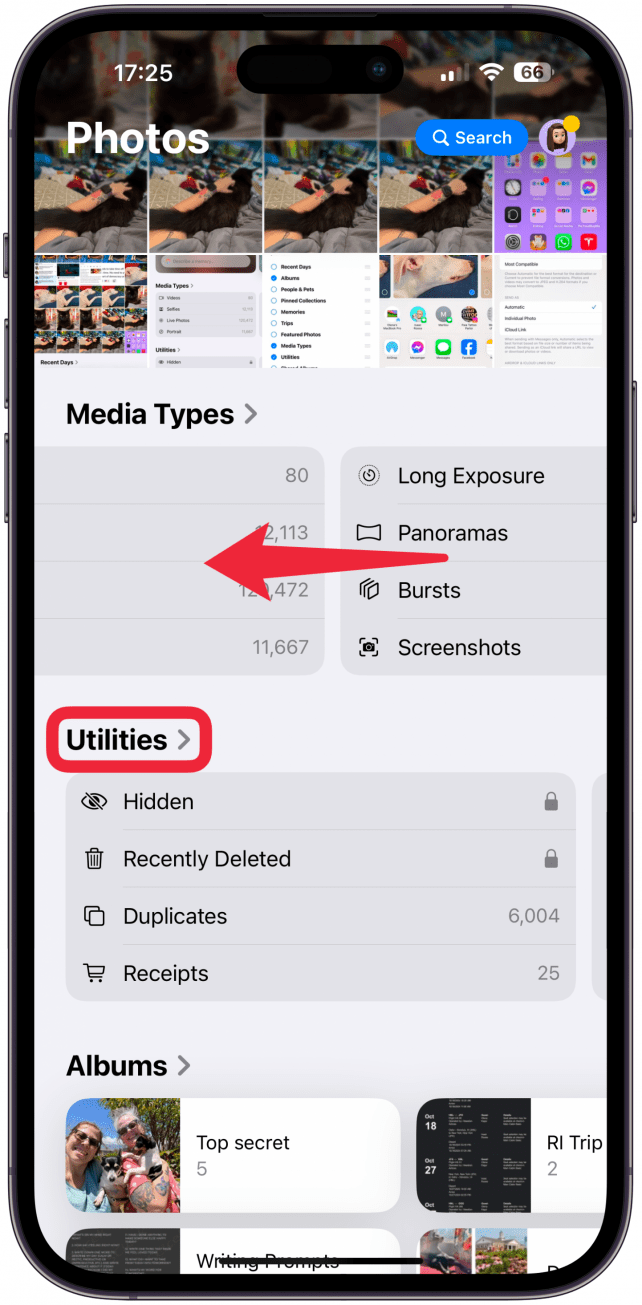
Πώς να προσαρμόσετε την εφαρμογή Photos
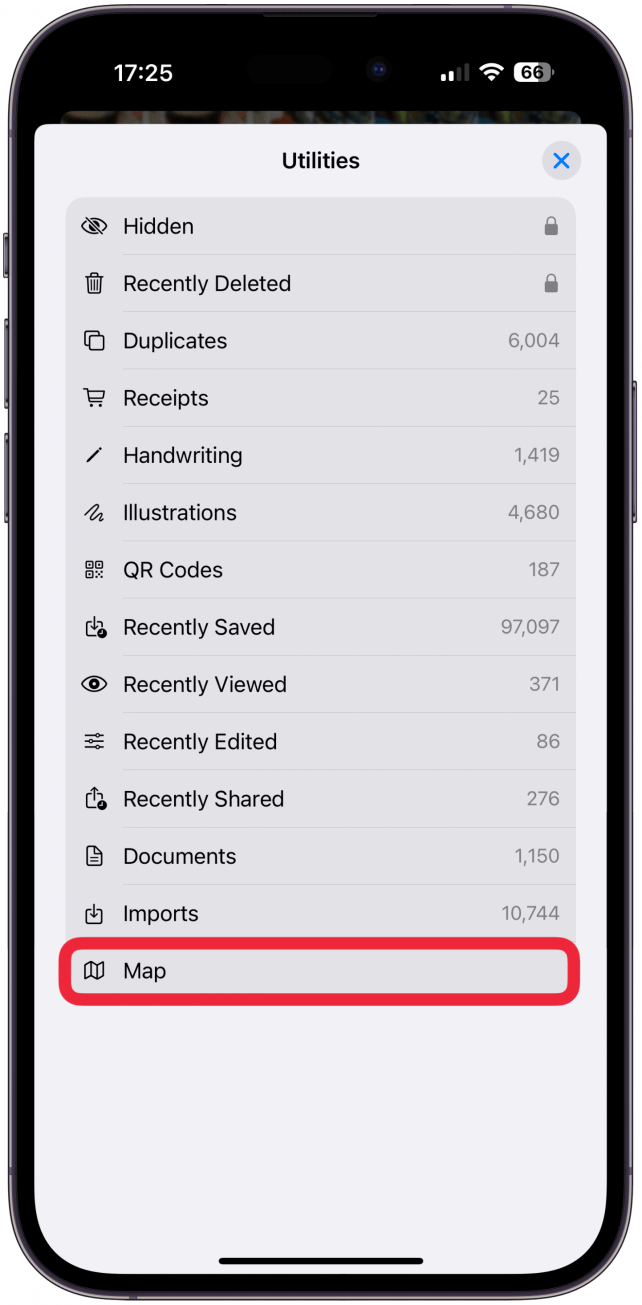
Συμβουλές για την αποσυμφόρηση της εφαρμογής Photos
ΕΡΩΤΉΣΕΙΣ
- Πώς να προσαρμόσετε την εφαρμογή Φωτογραφίες
- Πολλοί αναγνώστες του iOSApple μας ρώτησαν: “Μπορώ να επαναφέρω την παλιά εφαρμογή Φωτογραφίες στο iOS 17;”. Αν και μπορεί να έχετε τη δυνατότητα επαναφοράς σε παλαιότερη έκδοση του iOS, δεν συνιστούμε να το κάνετε για λόγους ασφαλείας. Αντ’ αυτού, σας συνιστούμε να προσαρμόσετε την εφαρμογή Φωτογραφίες για να την κάνετε να μοιάζει περισσότερο με το παρελθόν ή ακόμα καλύτερα από πριν.
- Ανοίξτε την εφαρμογή Φωτογραφίες.